广联达GTJ2018常见问题-关于建模部分-公共汇总
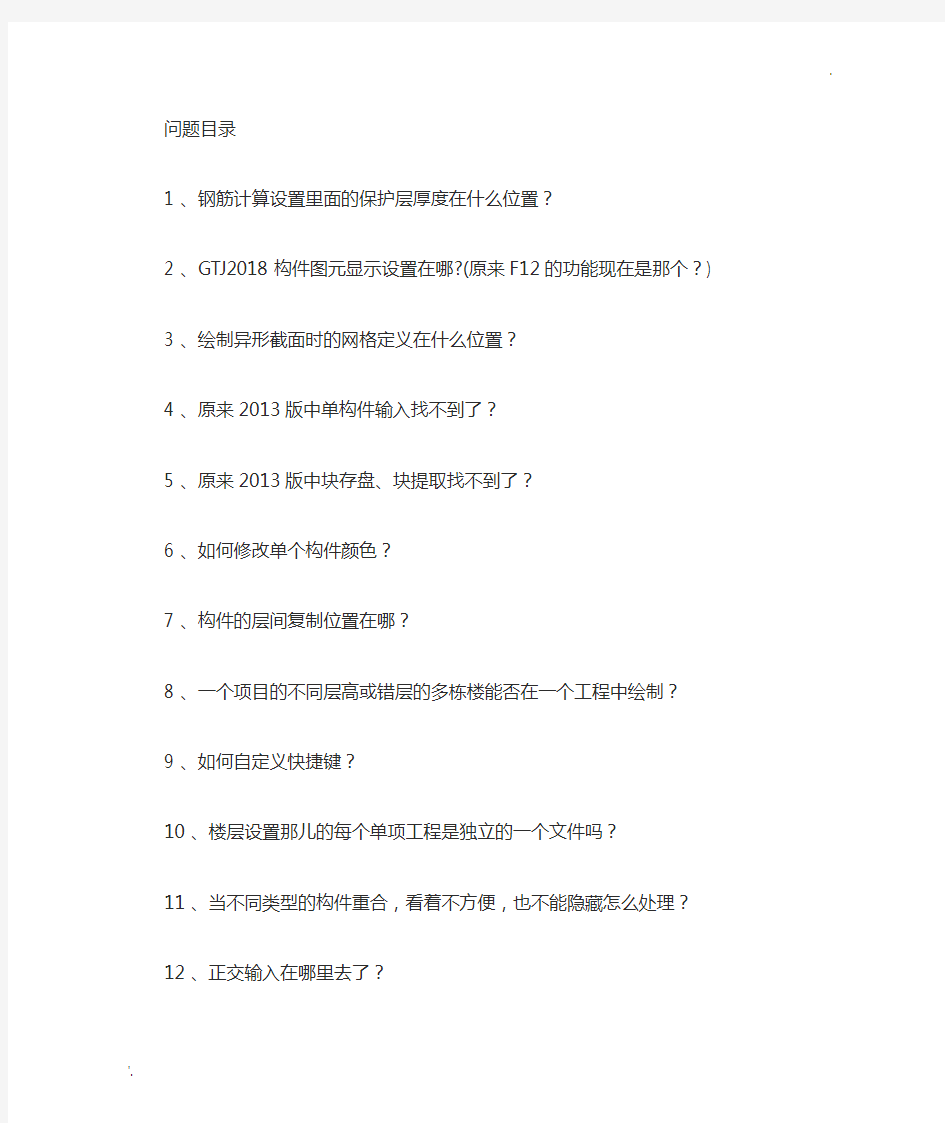

问题目录
1、钢筋计算设置里面的保护层厚度在什么位置?
2、GTJ2018构件图元显示设置在哪?(原来F12的功能现在是那个?)
3、绘制异形截面时的网格定义在什么位置?
4、原来2013版中单构件输入找不到了?
5、原来2013版中块存盘、块提取找不到了?
6、如何修改单个构件颜色?
7、构件的层间复制位置在哪?
8、一个项目的不同层高或错层的多栋楼能否在一个工程中绘制?
9、如何自定义快捷键?
10、楼层设置那儿的每个单项工程是独立的一个文件吗?
11、当不同类型的构件重合,看着不方便,也不能隐藏怎么处理?
12、正交输入在哪里去了?
13、点加长度位置在哪?
14、如何把已完成工程的属性信息应用到其他工程中?
15、GTJ2018批量删除未使用构件的命令在哪里?
16、钢筋编辑后在什么地方锁定?
17、异性构件能不能复制?
18、同名称的两道梁能和成一道梁吗?
19、批量添加构件后缀在哪儿
详细解答
1 、钢筋计算设置里面的保护层厚度在什么位置?
解决方法:保护层厚度可以针对整个工程统一设置,也可以对单个构件或图元进行设置
①针对整个工程进行设置:楼层设置中的“楼层混凝土强度和锚固搭接设置”表中,如图:
②单独修改构件或图元的设置:构件或图元的属性--钢筋业务属性--保护层厚度,如图:
2、GTJ2018构件图元显示设置在哪?(原来F12的功能现在是那个?)
解决方法:①原13中的F12【构件图元显示设置】简化为图元显示;②图元显示的设置下分图元显示和楼层显示;③新增快捷的视图工具条,对应菜单栏视图页签下的操作命令
3、绘制异形截面时的网格定义在什么位置?
解决方法:在“异形截面编辑器”中,点击网格开关-设置(后续改为与2 013类似,增加定义网格),如图:
4、原来2013版中单构件输入找不到了?
解决方法:菜单栏切换到工程量页面,在表格输入中,如图:
5、原来2013版中块存盘、块提取找不到了?
解决方法:GTJ2018换了中方式处理,可以利用图元存盘+跨图层选择+图元过滤这三个功能组合,比之前更灵活,如图:
6、如何修改单个构件颜色?
解决方法:在构件属性编辑框中-显示样式,调整颜色,如图:
7、构件的层间复制位置在哪?
解决方法:在定义界面-层间复制构件,如图:
8、一个项目的不同层高或错层的多栋楼能否在一个工程中绘制?
解决方法:可以,在工程设置-楼层设置-单项工程列表-添加,如图:
9、如何自定义快捷键?
解决方法:在工具/图标“T”—选项—快捷键定义中自己定义,如图:
10、楼层设置那儿的每个单项工程是独立的一个文件吗?
解释:不是,在同一个工程文件中
11、当不同类型的构件重合,看着不方便,也不能隐藏怎么处理?
解决方法:使用视图中的显示/隐藏指定图元功能,如图:
12、正交输入在哪里去了?
解决方法:在绘图下方,如图位置:
13、点加长度位置在哪?
解决方法:在工具栏下方,如图位置:
14、如何把已完成工程的属性信息应用到其他工程中?
解决方法:在工程1中对已经定义的构件,执行【构件存档】,新建工程2中,执行【构件提取】,这样就可以将第一个工程建好的构件信息复制到第二个工程了,功能位置如图:
15、GTJ2018批量删除未使用构件的命令在哪里?
解决方法:定义界面,批量删除未使用构件,如图:
16、钢筋编辑后在什么地方锁定?
解决方法:在建模选项卡-锁定,如图:
17、异性构件能不能复制?
解释:可以复制。
18、同名称的两道梁能和成一道梁吗?解决方法:利用合并功能。
19、批量添加构件后缀在哪儿
解决方法:定义→添加前后缀
广联达常见问题汇总
1、一个房间出现不同材质的墙,怎样能把他们的装修面积分开? 答:房间构件的工程量代码中提供了按材质划分的墙面装修工程量。只要在建立房间构件时,套取相应的子目,然后选择正确的工程量代码即可。 注意:若房间中的某一面墙为分层墙,分层墙的墙面装修工程量是按照底层墙材质计算的。 2、女儿墙压顶如何处理? 答:女儿墙压顶可以利用圈梁来代替,建立一个圈梁构件,但名称命名为女儿墙压顶,做法也套压顶子目。这里有一点需要注意,圈梁在计算模板面积的时候只计算两侧的,但压顶需要计算底模,所以我们在计算模板的时候要自己手工编辑一下工程量代码,把压顶底侧的模板加进去即可。 3、关于独立柱的粉刷软件怎么处理? 答:在房间构件中有独立柱的周长工程量代码,所以我们在计算独立柱粉刷工程量时要在房间里计算。即若要计算独立柱的粉刷工程量我们就要建立房间构件把独立柱围在房间里。注意在套工程量代码时需要手工编辑一下,用独立柱的周长乘粉刷高度即可。 在GCL8.0 1551版本中柱构件中增加了柱截面周长代码,在这个版本中我们就可以直接在柱构件中处理独立柱的粉刷工程量。 GCL8.0 1551版本在房间和柱构件中都可以处理独立柱的粉刷工程量。
4、升级以后的图形算量软件,每一层的构件都的单独套定额,名称相同的可以复制到其他层里面,如果从钢筋里面导入图形的,每一层梁名称都不相同,是否都得在每一层里面单独套用定额,有没有什么简单的方法?而且还得每一层检查,原来只在构件管理中套用一层就可以了,相对繁琐多了,有没有什么更好得方法,套定额快速一些? 答:可以使用做法刷的功能进行全楼统一套取;或者可以用“构件层复制”功能。并且在构件属性中有“过滤”功能,可过滤出未套定额子目的构件; 说明:图形分层主要是为了与钢筋相同,这样学习起来比较简单,并且,对于砼标高不同的情况处理也是比较简单的。 5、如何画断面是直角梯形的墙? 答:目前软件不能直接处理这种形状的墙体,若一定要用软件来计算它的体积我们可以把这道墙放倒,可以利用板来代替计算,墙体积长度为板厚,墙的断面即为板的形状,利用这种方式可以计算出墙体积,若墙上有门窗洞可以用板洞来代替。但其他构件需要自己手工扣减。 6、图形算量软件中的楼梯休息平台怎么布置? 答:楼梯构件中我们提供了休息平台构件,但一般情况下休息平台也是按照水平投影面积合并到楼梯子目中计算,所以可以不用绘制休息平台直接用楼梯代替就可以了。但有的地区休息平台要单独套子目计算,所以这个时候就需要我们单独
广联达导入CAD图显示不全及常见问题、解决方法
导入CAD图常见问题及解决方法 一、CAD图导入软件后,有部分图元丢失 将CAD图导入软件后,发现有部分图元丢失没有导入到软件中,可能有以下几种情况: 1.没有导入图元已被锁定或冻结。 解决方法为:用CAD软件打开该文件,在图层下拉框中查找,发现如图所示图层的一些符号显示颜色与其他图层的不一样,表示该图层被锁定或冻结。这个时候我们用鼠标点开相应符号,然后保存此文件,再重新导入到软件中就可以了。 2.此文件为利用天正软件所创建的 解决方法为:在天正7.0或7.5以上版本中,打开此文件,运用“文件布图”-“图形导出”的命令,如下图所示,此时会将dwg文件转成TArch3的文件,该软件会自动在指定的路径中生成“办公楼建筑电气图_t3.dwg”的文件,这时我们在GCL2008软件中再导入文件名带有_t3.dwg字样的文件就可以了。 3.CAD文件使用了“外部参照”,也就是引用别的CAD文件上的图块
解决方法:通过AutoCAD“插入”菜单下的“外部参照管理器”来寻找它引用了哪些CAD文件的图块,被引用的CAD文件才是真正的可以读取的文件。找到之后,选择绑定然后保存就可以识别了。如下图详细操作步骤: 一、将图A,图B置于一个文件夹内,使用CAD打开图A 二、在命令提示栏内输入XR,按回车键 三、在弹出的界面中,选择参照名,再选择绑定,如果是英文版的,选择命令BIND 四、在弹出的对话框内选择绑定,再点击确定 五、最后点击确定,退出外部参照管理器 经过这样处理的CAD图纸,保存后,就可以直接导入软件中了。 二、CAD图导入软件时无法导入,在预览框无法预览到图 对于在GCL2008软件中导入CAD时,在预览框无法预览到图可能有以下几种情况: 1. 此CAD文件设计时采用块设计导致的 解决办法:因为CAD文件设计时采用块设计导致无法导入到软件中的。用CAD软件打开该文件,“ctrl+A”选中所有构件图元,然后点击菜单栏“修改”-“分解”功能,把图块炸开。然后保存文件,再次导入软件就可以了。 2.利用CAD软件打开该文件,点选图上一个图元,但显示该文件图元全部选中,这时打开菜单栏“修改”-“特性”选中图元,,此时显示该CAD图元是“多得插入块”导致的无法导入。(exm.lsp工具随附件)解决方法:第一步:选中该“多重插入块”,在其属性里将行、列均改为“1";
广联达计价GBQ4.0使用教程(完整版)
广联达计价软件GBQ4.0实训课程 学员练习册 二零零八年三月
了解GBQ4.0 一、软件定位 GBQ4.0是广联达推出的融计价、招标管理、投标管理于一体的全新计价软件,旨在帮助工程造价人员解决电子招投标环境下的工程计价、招投标业务问题,使计价更高效、招标更便捷、投标更安全。 二、软件构成及应用流程 GBQ4.0包含三大模块,招标管理模块、投标管理模块、清单计价模块。招标管理和投标管理模块是站在整个项目的角度进行招投标工程造价管理。清单计价模块用于编辑单位工程的工程量清单或投标报价。在招标管理和投标管理模块中可以直接进入清单计价模块,软件使用流程见下图: 图1.1.1 三、软件操作流程 以招投标过程中的工程造价管理为例,软件操作流程如下:
(一)招标方的主要工作 1、新建招标项目 包括新建招标项目工程,建立项目结构。 2、编制单位工程分部分项工程量清单 包括输入清单项,输入清单工程量,编辑清单名称,分部整理。 3、编制措施项目清单 4、编制其他项目清单 5、编制甲供材料、设备表 6、查看工程量清单报表 7、生成电子标书 包括招标书自检,生成电子招标书,打印报表,刻录及导出电子标书。 (二)投标人编制工程量清单 1、新建投标项目 2、编制单位工程分部分项工程量清单计价 包括套定额子目,输入子目工程量,子目换算,设置单价构成。 3、编制措施项目清单计价 包括计算公式组价、定额组价、实物量组价三种方式。 4、编制其他项目清单计价 5、人材机汇总 包括调整人材机价格,设置甲供材料、设备。 6、查看单位工程费用汇总 包括调整计价程序,工程造价调整。 7、查看报表 8、汇总项目总价 包括查看项目总价,调整项目总价 8、生成电子标书 包括符合性检查,投标书自检,生成电子投标书,打印报表,刻录及导出电子标书。
广联达绘图详细步骤全套
创作编号: GB8878185555334563BT9125XW 创作者:凤呜大王* 一.点 点式绘制适用于点式构件或部分面状构件。 操作步骤 【第一步】:在“构件列表”中选择一个已经定义的构件,如KZ-1; 【第二步】:点击“绘图”→“点”; 【第三步】:在绘图区左键点击一点作为构件的插入点,完成绘制。 说明 1、选择了适用于点式绘制的构件之后,软件会默认为点式绘制,直接在绘图区域绘制即可。比如在构件工具条中选择了“窗”之后,可直接跳过绘图步骤的第二步,直接绘制; 2、对于面状构件的点式绘制,比如:房间、板、雨篷等,必须在封闭的区域内才能进行点式绘制; 3、对于柱、板洞、独基、桩、桩承台等构件,在插入之前,按“F3”可以进行左右镜像翻转,按“Shift+F3”可以进行上下镜像翻转,按“F4”可以改变插入点; 按下“Shift”时点击鼠标左键弹出下面的界面:
输入偏移值之后点击“确定”即可。 技巧 输入X、Y偏移量时可以输入四则运算表达式,如200+50。 二.旋转点 旋转点式绘图主要是指在点式绘图的同时对实体进行旋转的方法来绘制构件,主要适用于实体旋转一定角度的情况。 操作步骤 【第一步】:在“构件列表”选择一个已经定义的构件,如KZ-1; 【第二步】:点击“绘图”→“旋转点”按钮; 【第三步】:在绘图区点击一点作为构件的插入点; 【第四步】:按鼠标左键指定第二点确定构件图元的旋转角度,也可在鼠标没有捕捉到任何点的情况下按住“Shift”并点击鼠标左键,在弹出的界面中输入旋转的角度即可。
说明 输入角度数值以逆时针方向为正,顺时针方向为负; 三.点加长度 使用“点加长度”功能,可以快速绘制一定长度或角度的线性构件图元,如短肢剪力墙的绘制。 操作步骤 【第一步】:在“构件列表”选择一个已经定义的构件,如剪力墙Q-1。 【第二步】:点击绘图工具栏“点加长度”按钮; 【第三步】:在绘图区点击一点作为构件的插入点; 【第四步】:在绘图区内按下鼠标左键指定第二点确定角度。打开“请输入长度值”界面,输入线性构件的长度后点击“确定”即可;或者在鼠标未捕捉到点的情况下,按住“Shift”再点击鼠标左键,打开“请输入长度和角度”界面,输入线性构件的长度和角度即可。
广联达50个常见问题解答
1、利用墙体点画板的时候总是出现存在未封闭区域,点画不上,但是检查墙已经封闭了检查是否绘制了梁,如果没有绘制,检查墙体,将其修改为承重墙。 2、图形定额库选错了怎么改?【第一步】:在菜单栏点击“文件”->“导出GCL工程”,弹出“导出工程:第一步,工程名称”界面;【第二步】:输入导出后的工程名称,然后选择导出后工程的清单规则、定额规则、清单库、定额库和做法模式,如果需要同时把做法也导出,则把“导出做法”打钩,如果要查看导出原则,可以点击查看导出原则,则显示导出原则。选择完成后,点击“下一步”;【第三步】:输入和修改工程的信息如工程类别、结构形式等。注:这里也可以点击查看导出原则来查看工程导出的原则。【第四步】:这里输入和修改编制信息,完成后点击“下一步”;【第五步】:这里可以检查刚才所输入的所有信息,然后点击“完成”按钮。【第六步】:这里可以选择导出工程的保存路径和输入文件名,点击保存按钮; 3、圈梁代过梁时圈梁画到窗边是否需要截断?不用,软件自动扣减。过量通算,圈梁算到过梁边。 4、构造柱绘制完为什么没有计算马牙槎的量?是因为柱的两侧没有绘制墙体,所以没有考虑马牙槎的量。
5、智能布置房间提示被分割成多个房间,可是还是布上房间了,有影响吗?1、装修构件是要在单一的封闭墙体区域内布置的。你是不是布置好房间后又绘制墙体分割房间了?记着:一定要先绘制墙体,然后布置房间的!这时,可以删除点房间装修,重新布置。2、下一层的墙体标高伸入了本层,所以会有提示,正常布置,没有影响。 6、阳台怎么不能新建?阳台为组合构件,应先画好阳台相关构件(板、梁、栏杆或栏板、门窗以及楼地面等装饰装修)后,再点“新建组合构件”功能并进行拉框选择其相关构件(根据提示完成其相关内容及操作步骤),完成后点确定即可建立一个整体阳台并能用于整体画图了。 7、实际工程中,针对于错层在软件中可以通过区域处理,但升完级之后为什么没有区域功能了呢?1132版本后,区域在工程设置界面,点击视图,下拉菜单中选择区域。 8、两个轴网怎么拼到一起?第一步将多个轴网先分别新建完成,选择轴网1后点击“绘图”,输入角度,切换到绘图区域,这时就可以在绘图区域看到轴网1,第二步,选择轴网2,使用“点”或者“旋转点”功能,左键选择基准点拼接,如果使用旋转点拼接,确定角度可以使用“shift+鼠标左键”的功能,轴网2绘制好后,第三步,选择轴网3,同样使用“点”或“旋转点”的功能进行拼接。对于拼接点,软件默认都是轴网左下角的一个点,如果需要修改拼接点,可以切回到“定义”界面,点击“设置插入点”左键修改插入点即可。
广联达GTJ2018常见问题-关于某建模部分-公共汇总情况
问题目录 1、钢筋计算设置里面的保护层厚度在什么位置? 2、GTJ2018构件图元显示设置在哪?(原来F12的功能现在是那个?) 3、绘制异形截面时的网格定义在什么位置? 4、原来2013版中单构件输入找不到了? 5、原来2013版中块存盘、块提取找不到了? 6、如何修改单个构件颜色? 7、构件的层间复制位置在哪? 8、一个项目的不同层高或错层的多栋楼能否在一个工程中绘制? 9、如何自定义快捷键? 10、楼层设置那儿的每个单项工程是独立的一个文件吗? 11、当不同类型的构件重合,看着不方便,也不能隐藏怎么处理? 12、正交输入在哪里去了? 13、点加长度位置在哪? 14、如何把已完成工程的属性信息应用到其他工程中? 15、GTJ2018批量删除未使用构件的命令在哪里? 16、钢筋编辑后在什么地方锁定? 17、异性构件能不能复制? 18、同名称的两道梁能和成一道梁吗? 19、批量添加构件后缀在哪儿 详细解答 1、钢筋计算设置里面的保护层厚度在什么位置? 解决方法:保护层厚度可以针对整个工程统一设置,也可以对单个构件或图元进行设置 ①针对整个工程进行设置:楼层设置中的“楼层混凝土强度和锚固搭接设置”表中,如图:
②单独修改构件或图元的设置:构件或图元的属性--钢筋业务属性-- 保护层厚度,如图: 2、GTJ2018构件图元显示设置在哪?(原来F12的功能现在是那个?) 解决方法:①原13中的F12【构件图元显示设置】简化为图元显示;②图元显示的设置下分图元显示和楼层显示;③新增快捷的视图工具条,对应菜单 栏视图页签下的操作命令
3、绘制异形截面时的网格定义在什么位置? 解决方法:在“异形截面编辑器”中,点击网格开关-设置(后续改为与2013类似,增加定义网格),如图: 4、原来2013版中单构件输入找不到了? 解决方法:菜单栏切换到工程量页面,在表格输入中,如图:
广联达计价软件常见问题总结
计价部分 打开软件或工程: 1、.用户使用的网络锁,主机检测加密锁设置成功,客户端使用正常,但打开 GBQ4.0 提示注册。如下图提示: 产生原因:用户在“网络锁服务器程序” 中“服务器设置” 内设置了“访问列表”,把客户端的电脑IP 地址进行了添加,而未添加主机IP。如下图 当 IP 地址没有输入的客户端打开软件时就会报错;当在服务器设置的访问列表 中,只输入客户端 IP 地址,而未输入主机 IP 时,则客户端可用,主机打开软件也报错。 解决办法:将需要使用软件的电脑IP 地址全部添加到访问列表(包括主机IP)还有其他的一些情况也提示注册:
A.加密锁未注册产品,或产品注册不完全; B.电脑时间问题,修改电脑时间,或用读锁工具重设时间; C .也是针对于网络锁。点数被占用完,其他人再打开GBQ4.0 软件时,则提示注册。 2、不能识别该文件的地区类别(打开工程时的提示) 答:原因是用户在下载工程或者拷贝的过程中工程被损坏了。所以打不开。建议用户重新下载或者拷贝 3、打开工程时提示下标访问越界 答:原因是旧版软件打开新版本工程。升级新版本软件就好了。/ 4、标段文件升级失败? 计价版本升级后的报错,项目文件被破坏,但是单位工程没有问题,把项目文件名称加“ .zip ”,然后把单位工程拖出来,压缩为.zip 文件,再把后缀 .zip 删掉即可恢复单位工程,再把单位工程导入空白项目。 5 、计价 4.0 提示“主键值 >0 ”。 没有装好,删注册表后卸载重装。 6. 计价软件关闭时报access violation at address。 删配置路径 7 、gbq4.0保存时提示“另一个程序正在使用此文件,进程无法访问。” 用户用的是金山毒霸杀毒软件,打开杀毒软件设置防毒设置程序行为防护,
广联达土建常见问题
广联达土建算量高频问题集广联达西安呼叫中心高频反馈问题 广联达土建组通过对2012年西安呼叫中心数百万个电话反馈进行分析,精心挑选了用户咨询反馈最多的问题,给出详细解答,并编制成册,希望带给用户最有效的实战手册 广联达土建组出品
目录 前言 (4) 1、条基、独基、桩承台、地沟构件相对底标高的涵义,与底标高的区别 (5) 2、砖胎膜怎么处理 (5) 3、条形基础的大放脚怎么设置和计算? (5) 4、不同的基础构件需要布置哪些垫层? (6) 5、独立基础、条形基础的做法一般套在哪里? (7) 6、集水坑的单边放坡和出边距离如何调整? (7) 7、筏板基础的防水工程量如何提量? (8) 8、凸出筏板底部的下翻基础梁、独基、承台的防水怎么计算?是否需要并入到筏板底部防水?8 9、如何利用工程量代码提取集水坑构件的防水工程量? (9) 10、如何利用工程量代码提取桩承台构件的防水工程量? (9) 11、如何利用工程量代码提取独立基础构件的防水工程量? (10) 12、如何利用工程量代码提取条形基础构件的防水工程量? (11) 13、清单和定额计价中对于土方的计算有什么区别呢? (11) 14、什么是土方的放坡系数? (12) 15、挖土方工程量计算时,放坡系数该如何确定? (12) 16、放坡起始位置是从垫层底开始,还是垫层顶开始呢? (12) 17、土方的工作面是从垫层边开始计算,还是基础边开始的? (13) 18、基础构件和垫层布置完后,如何自动生成土方? (13) 19、自动生成土方时,如何选择土方类型? (13) 20、自动生成土方后,土方的挖土深度如何调整? (14) 21、自动生成土方后,土方的各边工作面不一致时如何调整? (14) 22、自动生成土方后,土方的各边放坡系数不一致时如何调整? (15) 23、大开挖、基坑、基槽的计算时,相互扣减的优先级是怎样的? (15) 24、计算土方工程量时,放坡重叠部分的工程量是否需要扣减? (16) 25、基础回填土和房心回填土有什么区别,在软件中如何处理? (16) 26、基础回填土方中的素土和灰土各是什么意思,有什么区别? (17) 27、回填土是如何计算的? (17) 28、素土回填或灰土回填体积工程量计算时为什么会扣“房间”? (18) 29、素土和灰土分别是怎么扣减“房间”的 (18) 30、卫生间立面防水怎么设置 (19) 31、图形算量GCL2008软件中地沟怎么画? (19) 32、集水坑的垫层如何布置? (20)
广联达计价软件常见问题汇总
内容包括: 项目管理 编制分部分项工程量清单 电子招标书 编制分部分项工程计价 费用汇总 报表 人材机汇总 其他 ________________________________________ 广联达计价软件GBQ 4.0 项目管理 ________________________________________ 1、问:GBQ4.0导入甲方招标书后,其项目结构不能更改,如何解决?答:在工具菜单项下有一个“保护项目结构”,把这个对钩去掉,就可以更改项目结构了。 2、问:GBQ4.0中,单独修改一份单位工程的报表,还有许多单位工程的报表全都一样修改,还需要逐一操作么? 答:不需要。在项目文件里,点击预览整个项目报表,点击一下修改好报表的单位工程,然后点最上面菜单项预览整个项目报表下的
“当前单位工程报表方案应用到”,这样便可以更改别的单位工程报表了。(见下图) ________________________________________ 广联达计价软件GBQ 4.0 编制分部分项工程量清单 ________________________________________ 1、问:用GBQ4.0做一个安装的预算,在计取系统调试费的时候总是弹出“没有指定具体位置”这怎么办? 答:现在GBQ4.0遇到这类问题分为两种情况。 第一种:点击设置安装费用功能键,点统一设置安装费用,选择系统调试费这一行,点击更改规则,将费用归属放在清单费用下,可以看到上面有一个“具体位置”,点击后面的三个点的按钮,输入系统调试费,点击过滤就可以过滤出系统调试费,打上勾点击确定即可。第二种:尽管显示的是“没有指定具体位置”,但是点击“立即运行规则”之后,也记取在清单后面了。 2、问:GBQ4.0中,新输入的子目的工程量为什么是QDL?这是什么意思? 答:GBQ4.0里,软件默认的是子目工程量等于清单工程量,这里的QDL是清单量的意思。 如果我们不需要让子目工程量等于清单工程量的时候,可以打开“工具”菜单中的“预算书属性设置”,将其中的“子目工程量自动等于清
广联达计价GBQ4.0使用教程完整
广联达计价GBQ4.0使用教程(完整版)
————————————————————————————————作者:————————————————————————————————日期:
广联达计价软件GBQ4.0实训课程 学员练习册
了解GBQ4.0 一、 软件定位 GBQ4.0是广联达推出的融计价、招标管理、投标管理于一体的全新计价软件,旨在帮助工程造价人员解决电子招投标环境下的工程计价、招投标业务问题,使计价更高效、招标更便捷、投标更安全。 二、 软件构成及应用流程 GBQ4.0包含三大模块,招标管理模块、投标管理模块、清单计价模块。招标管理和投标管理模块是站在整个项目的角度进行招投标工程造价管理。清单计价模块用于编辑单位工程的工程量清单或投标报价。在招标管理和投标管理模块中可以直接进入清单计价模块,软件使用流程见下图: GBQ 4.0软件应用流程 (投标阶段)投标人 (招标阶段)招标人 清单计价模块 招标管理模块 建立项目编制工程量清单 /标底 生成招标书导入电子招标文件 编制投标报价生成投标书 汇总单位工程 分发单位工程汇总单位工程投标管理模块 分发单位工程 生成标底 发出招标文件 图1.1.1 三、 软件操作流程 以招投标过程中的工程造价管理为例,软件操作流程如下: (一)招标方的主要工作
1、新建招标项目 包括新建招标项目工程,建立项目结构。 2、编制单位工程分部分项工程量清单 包括输入清单项,输入清单工程量,编辑清单名称,分部整理。 3、编制措施项目清单 4、编制其他项目清单 5、编制甲供材料、设备表 6、查看工程量清单报表 7、生成电子标书 包括招标书自检,生成电子招标书,打印报表,刻录及导出电子标书。 (二)投标人编制工程量清单 1、新建投标项目 2、编制单位工程分部分项工程量清单计价 包括套定额子目,输入子目工程量,子目换算,设置单价构成。 3、编制措施项目清单计价 包括计算公式组价、定额组价、实物量组价三种方式。 4、编制其他项目清单计价 5、人材机汇总 包括调整人材机价格,设置甲供材料、设备。 6、查看单位工程费用汇总 包括调整计价程序,工程造价调整。 7、查看报表 8、汇总项目总价 包括查看项目总价,调整项目总价 8、生成电子标书 包括符合性检查,投标书自检,生成电子投标书,打印报表,刻录及导出电子标书。
《2014年度广联达常见问题手册》
广联达软件股份有限公司 北京分公司 2014年度 常 见 问 题 手 册 第一篇章:加密锁常见问题(31个)--------1~20页第二篇章:计价软件常见问题(40个)-----21~48页
第三篇章:土建算量常见问题(61个)-----49~84页第四篇章:钢筋算量常见问题(50个)----85~115页
第一篇章:加密锁常见问题(31个) 摘要 一.单机锁 1.检测不到加密锁-单机销售锁 2.加密锁检测不到的报错提示: 3.报错提示:检测不到加密锁?找加密锁驱动医生来帮忙 4.报错提示:设置服务发生异常,异常 1058…… 5.为什么打开GCL2013检测不到加密锁,钢筋可以正常使用? 6.深思驱动安装失败时如何处理? 7.如何确定工程是用哪个锁做的? 8.为什么每天都需要重装加密锁才可以使用? 9.如何查看加密锁里的产品信息? 二.网络锁 1.为什么部分分机检测不到加密锁? 2.网络锁分机如何设置? 3.授权服务没有自动启动时,应如何处理? 4.为什么每次开机都需要重启服务,否则就检测不到加密锁?如何处理? 5.加密锁驱动是最新版本,为什么主机检测不到加密锁? 6.主机可以正常使用,分机和主机驱动版本一致,也指定了主机ip地址,但分机不能检测到锁,如何处理? 7.主机正常,局域网畅通,所有分机都检测不到加密锁,如何处理? 8.软件之前用的是盗版锁,现在想要用正版的需要给电脑做哪些处理? 9.局域网畅通,主机分机驱动版本一致,分机指定了主机IP为什么检测不到加密锁? 10.为什么分机检测不到加密锁? 11.想要同时搜索多台电脑上的网络锁服务时,如何设置? 12.插入多把网络锁或写入产品后,检测到的产品与注册产品不一致 13.无线网络,不能检测到加密锁,或经常掉锁 三.通性问题 1.广联达公司有哪些加密锁类型? 2.加密锁设置程序中【自动查找加密锁所在的机器】按什么方式搜索加密锁? 3.加密锁驱动的安装目录在哪? 4.杀毒软件设置加密锁白名单的方法? 5.提示程序正在运行,请退出后再安装 6.安装过程中提示*.dll不能注册,安装程序停止退出 7.加密锁程序安装正确,设置程序也没问题,查看已购产品中能看到加密锁信息,为什么还是打不开软件,或者开软件时出现如下报错,可能是何问题? 8.如何用加密锁程序注册产品? 9.WINDOWS 7 或 VISTA 下,安装驱动时提示没有运行权限 一.单机锁 1.检测不到加密锁-单机销售锁 业务背景问题描述:查看已购产品提示检测不到加密锁。
广联达计价软件常见问题总结
广联达计价软件常见问题总结 计价部分 打开软件或工程: 1、.用户使用的网络锁,主机检测加密锁设置成功,客户端使用正常,但打开GBQ4.0提示注册。如下图提示: 产生原因:用户在“网络锁服务器程序”中“服务器设置”内设置了“访问列表”,把客户端的电脑IP地址进行了添加,而未添加主机IP。如下图当IP地址没有输入的客户端打开软件时就会报错;当在服务器设置的访问列表中,只输入客户端IP地址,而未输入主机IP时,则客户端可用,主机打开软件也报错。 解决办法:将需要使用软件的电脑IP地址全部添加到访问列表,包括主机IP,还有其他的一些情况也提示注册: A. 加密锁未注册产品,戒产品注册不完全; B. 电脑时间问题,修改电脑时间,戒用读锁工具重设时间;
C .也是针对于网络锁。点数被占用完,其他人再打开GBQ4.0软件时,则提示注册。 2、不能识别该文件的地区类别,打开工程时的提示, 答:原因是用户在下载工程戒者拷贝的过程中工程被损坏了。所以打不开。建议用户重新下载戒者拷贝 3、打开工程时提示下标访问越界 答:原因是旧版软件打开新版本工程。升级新版本软件就好了。/ 4、标段文件升级失败? 计价版本升级后的报错,项目文件被破坏,但是单位工程没有问题,把项目文件名称加“.zip”,然后把单位工程拖出来,压缩为.zip文件,再把后缀.zip删掉即可恢复单位工程,再把单位工程导入空白项目。 5、计价4.0提示“主键值>0”。 没有装好,删注册表后卸载重装。 6.计价软件关闭时报access violation at address。 删配置路徂 7、gbq4.0保存时提示“另一个程序正在使用此文件,进程无法访问。” 用户用的是金山毒霸杀毒软件,打开杀毒软件\设置\防毒设置\程序行为防护, 把“保护用户常用目录”的勾去掉即可。 分部分项/预算书 8、有些用户希望将自己之前工程的清单项目的项目特征保存起来,下个工程再进行使用。 1,在特征及内容页签,点击“保存项目特征描述”将之前编制好的清单项目特征进行存盘。
广联达绘图详细步骤全套审批稿
广联达绘图详细步骤全 套 YKK standardization office【 YKK5AB- YKK08- YKK2C- YKK18】
一.点 点式绘制适用于点式构件或部分面状构件。 操作步骤 【第一步】:在“构件列表”中选择一个已经定义的构件,如KZ-1; 【第二步】:点击“绘图”→“点”; 【第三步】:在绘图区左键点击一点作为构件的插入点,完成绘制。 说明 1、选择了适用于点式绘制的构件之后,软件会默认为点式绘制,直接在绘图区域绘制即可。比如在构件工具条中选择了“窗”之后,可直接跳过绘图步骤的第二步,直接绘制; 2、对于面状构件的点式绘制,比如:房间、板、雨篷等,必须在封闭的区域内才能进行点式绘制; 3、对于柱、板洞、独基、桩、桩承台等构件,在插入之前,按“F3”可以进行左右镜像翻转,按“Shift+F3”可以进行上下镜像翻转,按“F4”可以改变插入点; 按下“Shift”时点击鼠标左键弹出下面的界面: 输入偏移值之后点击“确定”即可。 技巧 输入X、Y偏移量时可以输入四则运算表达式,如200+50。 二.旋转点 旋转点式绘图主要是指在点式绘图的同时对实体进行旋转的方法来绘制构件,主要适用于实体旋转一定角度的情况。
操作步骤 【第一步】:在“构件列表”选择一个已经定义的构件,如KZ-1; 【第二步】:点击“绘图”→“旋转点”按钮; 【第三步】:在绘图区点击一点作为构件的插入点; 【第四步】:按鼠标左键指定第二点确定构件图元的旋转角度,也可在鼠标没有捕捉到任何点的情况下按住“Shift”并点击鼠标左键,在弹出的界面中输入旋转的角度即可。 说明输入角度数值以逆时针方向为正,顺时针方向为负; 三.点加长度 使用“点加长度”功能,可以快速绘制一定长度或角度的线性构件图元,如短肢剪力墙的绘制。 操作步骤 【第一步】:在“构件列表”选择一个已经定义的构件,如剪力墙Q-1。 【第二步】:点击绘图工具栏“点加长度”按钮; 【第三步】:在绘图区点击一点作为构件的插入点;
★¤广联达算量软件常见问题记录
1、如何查看算量工程文件的版本号? 答:首先确保电脑中安装了钢筋对量或图形对量软件,确认无误后,对着要查看的工程点击鼠标右键,选择右键菜单中的“广联达工程基本信息” 得到的结果如下: 2、这个地方钢筋需要隔一布一但是/输入进去,回车会报错,怎么解决?
答:输进去报错,那就说明不支持,不支持的话就按1种去输入,输完以后计算退出在计算结果中添加另一种钢筋,把原钢筋的根数减半,最后锁定这个构件就可以了。 3、启动软件报错,提示“没有检测到广联达授权服务”,暂无截图 答:加密锁驱动没有正确安装导致的问题,需要安装高版本的加密锁驱动,建议安装最新的230版本加密锁驱动。 4、网络很正常,所有电脑的加密锁驱动也都是装的同样地版本,网络锁主机的服务器也是 启动了得,但是就有些客户机电脑就是检测不到加密锁,这是怎么回事? 答:是因为客户机上的windows防火墙没有关闭,进入电脑的控制面板中关闭就好了。 小知识:如果客户机加密锁设置程序选择的是“自动查找主机”,那就必须把客户机、网络锁主机的windows自带的防火墙关闭,否则就要指定网络锁主机的IP。 5、外墙装修怎么没有考虑室外地坪呀? 答:基础层没有画墙,没有画构件。 6、这里改不了什么原因啊? 答:这说明这一跨中出现了2个或多个小跨,你去下面的表格里看看就明白了,要去原位标注的表格里面去改。
7、打开2013土建工程,提示“这是一个新版规则10.1.1.528做的工程”,打不开是怎么回 事? 答:原因是江西的规则做过更新,升过一次级,去服务新干线上重新下一个2013土建算量安装一下即可。 8、组合到阳台里面的现浇板,为什么在查看现浇板的量的时候还能看到,这不是重算了吗? 这量怎么提? 答:软件其实已经提供了方便提量的功能,包括使用“分类查看工程量”和“查看报表”两个方法提量,界面上都有一个“隐藏房间、组合构件明细”的功能,操作一下就可以了。9、为什么我的电脑每次使用的时候都要重新安装一下加密锁驱动才能使用打得开广联达 软件?而且只要一重启电脑就又不行了。头疼指数★★★★★ 答:原因是使用360安全卫士做过优化,广联达授权服务被禁用了。解决方法见下图(200版本以上加密锁驱动): 178加密锁驱动见下图(叫“广联达的升级服务”,小心不要被迷惑):
广联达图形算量常见问题总结
1、图形软件中如何定义基础层层高? 答:没有地下室的情况下,基础层层高从基础底标高算至室内设计标高; 有地下室时,基础层层高从基础底标高算至地下室楼面标高。 2、软件里回填土指的是什么意思? 答:指基础回填,不包括房心回填 无地下室情况下,回填土=挖土方量-室外地坪以下的构件体积 有地下室情况下,回填土=基础满填-地下室整体框架 注意:若有地下室时一定要绘制建筑面积这样回填土的工程量才会扣减地下室整体框架 3、如果遇到大开挖各边放坡系数不一样,怎样修改放坡系数? 答:建立大开挖构件时在属性编辑中输入的坡度系数,指大开挖的每个边都会按照这个坡度系数计算,但如果每个边的放坡系数不同的话,就需要单独定义大开挖坡度系数,可以利用“设置大开挖坡度系数”功能来设置。 4、基础梁和满基哪各级别大?两者相交时,如何扣减? 答:满基的级别大于基础梁,即两者相交时,基础梁要扣掉与满基相交部分的工程量。 5、绘制斜板后墙的标高也随之变化了,但实际工程中并不需要墙降标高,该怎么办? 答:软件在定义斜板后会自动随斜板调整其他构件标高,所以我们只能单独把这些标高调整回来,选中要调整的构件,点击鼠标右键选择“构件属性编辑器”,直接修改标高即可。 注意:修改时一定要把括号一起修改,否则只修改括号内的数据是不起作用的,因为括号里的数据是软件默认的,所以只改数据不删除括号是改不了标高的。 6、定义过梁构件时,属性编辑中的伸入墙内长度指什么? 答:伸入墙内长度指过梁两端伸入墙内的总长度,软件默认为500,即各边伸入250 7、图形软件中过梁和构造柱是否有扣减关系? 答:没有,两者相交时不发生扣减关系。 当过梁要与构造柱相交时,可以在绘制前在构件属性中修改过梁伸入墙内的长度。 8、如何一次性把过梁绘制到指定的门窗洞口上? 答:选中要布置的过梁构件,选择“智能布置”按钮,选择按“门、窗、门联窗或洞口”布置,然后选择要布置该过梁的所有门窗构件,点击菜单栏中的“构
广联达安装算量教程(通俗易懂很清楚)
广联达安装算量软件 学 员 手 册 广联达软件股份有限公司 2011-3-3 目录 第一节…………………………………………….五步流程 1.1……………………………………………...安装算量五步流程第二节…………………………………………….安装算量十大功能 2.1……………………………………………...安装算量十大功能第三节…………………………………………….安装算量基本功能介绍
第四节…………………………………………….安装六大专业操作学习 4.1……………………………………………...电气专业 4.2……………………………………………...采暖专业 4.3……………………………………………...给排水专业 4.4……………………………………………...消防水专业 4.5……………………………………………...通风空调专业 第五节…………………………………………….安装算量软件顺口溜 5.1……………………………………………...安装算量速记歌 5.2……………………………………………...表格输入速记歌 第六节…………………………………………….安装算量软件服务体系介绍 第一节.安装算量五步流程
第二节.安装算量十大功能
第三节:安装算量基本功能介绍 1 、软件通用功能一:滚轮的四种用法? 答:滚轮的四种用法: 第一种:鼠标位置不变,向上推动滚轮,放大 CAD 图; 第二种:鼠标位置不变,向下推动滚轮,缩小CAD 图;
第三种:双击滚轮,回到全屏状态; 第四种:按住滚轮,移动鼠标,进行CAD图的拖动平移。2、软件通用功能二:框选的两种用法? 答:框选:当鼠标处在选择状态时,在绘图区域内拉框进行选择; 框选分为两种: 第一种:左框(正框),单击图中任一点,向右方拉一个方框选择,拖动框为实线,只有完全包含在框内的图元才被选中; 第二种:右框(反框),单击图中任一点,向左方拉一个方框选择,拖动框为虚线,框内及与拖动框相交的图元均被选中;
广联达算量软件常见问题处理
广联达算量软件常见问题处理 1、建立轴网时只能使用“常用值”中给出的数据吗?如果常用值中没有的数值怎么办? 答:建立轴网时列出“常用值”是为了方便用户的使用。用户可以在“轴距”栏中输入“常用值”中没有的数据。 2、建立轴网时只能在窗口中一行行的输入吗,如何能将一个方向的数据快速输入? 答:可在新建轴网界面的“定义数据”窗口内按“轴号,轴距,轴号,轴距,轴号,轴距,轴号,……”的格式输入,轴号与轴距间一定要有逗号分隔,即可将一个方向的轴网数据快速输入。 3、建立轴网时如果有连续相同的轴距数据如何快速输入? 答:可以输入“轴距*相同个数”实现连续相同轴网数据的快速输入。 4、建立圆弧轴网时轴号的排列方向与实际图纸相反,怎么调整?圆弧轴网界面的“起始半径”是什么含义? 答:可使用圆弧轴网界面的“轴号反向”功能,调整圆弧轴网轴号的方向。圆弧轴网界面的“起始半径”是指圆弧轴网起始的第一根轴线距圆心的距离。 5、实际工程的轴网轴线间不是90°相交,软件可以建立吗?软件可以处理哪几种轴网? 答:可使用“斜交轴网”界面功能建立轴网轴线非90°相交的轴网。 软件可以处理正交、圆弧、斜交三种轴网。 6、输入轴网时轴网的插入点可以改变吗? 答:可使用新建轴网界面内的“改变插入点”功能改变轴网的插入点,插入点可在轴网的角点间转换。 7、当前工程的轴网数据可以在其他工程中重复利用吗? 答:可使用新建轴网界面内的“存盘”、“读取”功能配合使用,用“存盘”功能存盘当前工程轴网再在其他工程中用“读取”功能读取存盘的轴网即可实现轴网数据的重复利用。 8、轴网已经建立且已输入到绘图界面,发现有个轴距输错了。需要将输入的轴网和建立的轴网全部删除重新建立再输入吗? 答:可使用轴网管理窗口中的“修改”功能,修改错误的轴距后绘图界面已输入的轴网也会随着修改。 9、不在主轴网上的构件如何快速定位? 答:可以建立辅轴,利用辅轴与辅轴、辅轴与主轴的交点定位构件。 10、绘图界面中不需要的轴线段可以删除吗?放在界面里比较乱。 答:可使用“轴网”菜单中的“修剪轴网”功能修剪掉不需要的轴线段。修剪轴网的操作方法:选择要修剪的轴网(注意:选择点即为断点),然后用鼠标左键选择要删除的轴线段。 11、建立的辅轴在主轴网之外,与主轴网没有交点。如何处理? 答:可使用“轴网”菜单中的“延伸轴网”功能延伸主轴网轴线,使其与辅轴相交。 12、修剪轴网时错误删除了轴线段,如何处理? 答:可使用“轴网”菜单中的“恢复轴网”功能恢复错误删除的轴线段。 13、轴号显示的位置可以修改吗? 答:可使用“轴网”菜单中的“修改轴号显示位置”功能,在其窗口中选择相应选项修改轴号显示位置。 14、如果没有画轴网是否仍然可以画图? 答:可以通过输入工程坐标值来确定画构件的端点。 15、怎么旋转轴网? 答:将旋转挑上勾输入角度,再选中轴网,右键旋转,点基准点即可;或者在插入轴网
广联达CAD导图常见问题技巧
用广联达软件处理工程的时候如果能够获得电子CAD图,将省去我们绘图的很多过程,既提高了效率又准确。不过由于有些图纸的不规范等原因,我们将CAD图导入软件时并不是每次都很顺利,那么当发现电子图导不进来或者不完整时,您是放弃了,还是在努力尝试一些方法和小技巧成功将其导入呢? 1.解决CAD图导入后显示小的方法? CAD图导入软件后,显示的非常小,即使放到最大,也显示的很小。但是用CAD软件打开,就能正常显示。这是因为CAD图中还有其他图元,这个图元可能只是一个小点或一段很短的线段,离我们要导入的图很远,只有在CAD中全屏查看,才能看见。 解决办法: 用CAD软件打开该文件,双击鼠标中间的滚轮,显示全屏,这个时候仔细查看就会发现界面上除了我们要导入的图外,在界面中还有一个小点,拉框选中把这个点删除就可以了。 2.如何解决构件与轴网错位问题? 轴网已经识别完成了,开始导入下一张图纸,柱图,可是导入后发现柱的位置全部串了,与识别的轴网位置都不重合。识别后的轴网的坐标原点与导入的图纸的坐标原点不是同一个,所以导致导入的柱位置串了。 解决办法: 当轴网已经识别完后,以后再导入的CAD图,都要进行重新定位,以保证构件导入的位置的准确,点击,然后用捕捉刚导入CAD图的某一点,一般最好是图左下方的交点,然后让这个点与导入的轴网的同一位置的点重合即可。 3.正常显示的构件有时无法导入?
CAD图导入软件后,可以正常显示,但是构件无法导入。有些CAD文件使用了“外部参照”,也就是引用别的CAD文件上的图块,如果识别这样的文件,可能会失败。因为虽然能看见墙、梁、板、柱和轴线,但是这都不是属于这个CAD文件本身的,所以读取线条数据的时候一无所获。 解决办法: 通过AutoCAD“插入”菜单下的“外部参照管理器”来寻找它引用了哪些CAD文件的图块,被引用的CAD文件才是真正的可以读取的文件。找到之后,选择“绑定”然后保存就可以识别了。 4.识别后的柱尺寸与CAD图中标注不一致怎么办? 识别后的柱发现尺寸与CAD图上的标注不一样。该问题目前发现可能有两种原因导致,具体处理方法要具体分析图纸才能确定。 问题原因1:可能由于CAD文件比例造成的,有些图标注尺寸与其实际尺寸根本不符,而软件在识别构件过程中是按照其实际尺寸识别的,而非标注尺寸,所以导致了识别后的构件与CAD图标注的尺寸不符。 解决办法1: 打开图纸后的第一步就是使用CAD的查询工具查询图纸的比例。注意:不要查询轴线标注的尺寸!(已经发现有些图纸的标注尺寸与柱截面标注尺寸不成比例的图纸),查询柱的实际象素与标注的尺寸,记住该比例,例如柱实际尺寸是3600mm,而标注的尺寸是5400mm。那么在导入CAD图时,实际尺寸与标注尺寸的比例直接输入2:3即可。这样在识别后的柱的尺寸就正确了。
广联达绘图详细步骤全套
一.点 点式绘制适用于点式构件或部分面状构件。 操作步骤 【第一步】:在“构件列表”中选择一个已经定义的构件,如KZ-1; 【第二步】:点击“绘图”→“点”; 【第三步】:在绘图区左键点击一点作为构件的插入点,完成绘制。 说明 1、选择了适用于点式绘制的构件之后,软件会默认为点式绘制,直接在绘图区域绘制即可。比如在构件工具条中选择了“窗”之后,可直接跳过绘图步骤的第二步,直接绘制; 2、对于面状构件的点式绘制,比如:房间、板、雨篷等,必须在封闭的区域内才能进行点式绘制; 3、对于柱、板洞、独基、桩、桩承台等构件,在插入之前,按“F3”可以进行左右镜像翻转,按“Shift+F3”可以进行上下镜像翻转,按“F4”可以改变插入点; 按下“Shift”时点击鼠标左键弹出下面的界面:
输入偏移值之后点击“确定”即可。 技巧 输入X、Y偏移量时可以输入四则运算表达式,如200+50。 二.旋转点 旋转点式绘图主要是指在点式绘图的同时对实体进行旋转的方法来绘制构件,主要适用于实体旋转一定角度的情况。 操作步骤 【第一步】:在“构件列表”选择一个已经定义的构件,如KZ-1; 【第二步】:点击“绘图”→“旋转点”按钮; 【第三步】:在绘图区点击一点作为构件的插入点;
【第四步】:按鼠标左键指定第二点确定构件图元的旋转角度,也可在鼠标没有捕捉到任何点的情况下按住“Shift”并点击鼠标左键,在弹出的界面中输入旋转的角度即可。
说明 输入角度数值以逆时针方向为正,顺时针方向为负; 三.点加长度 使用“点加长度”功能,可以快速绘制一定长度或角度的线性构件图元,如短肢剪力墙的绘制。 操作步骤 【第一步】:在“构件列表”选择一个已经定义的构件,如剪力墙Q-1。 【第二步】:点击绘图工具栏“点加长度”按钮; 【第三步】:在绘图区点击一点作为构件的插入点;
